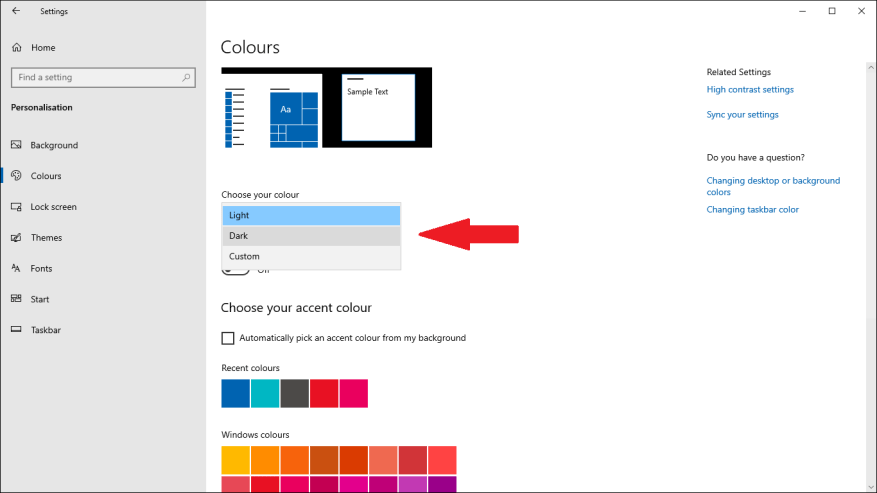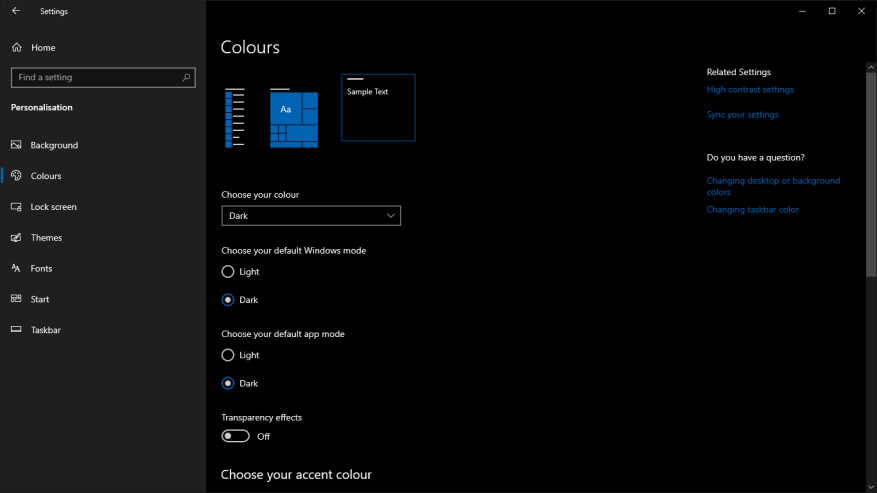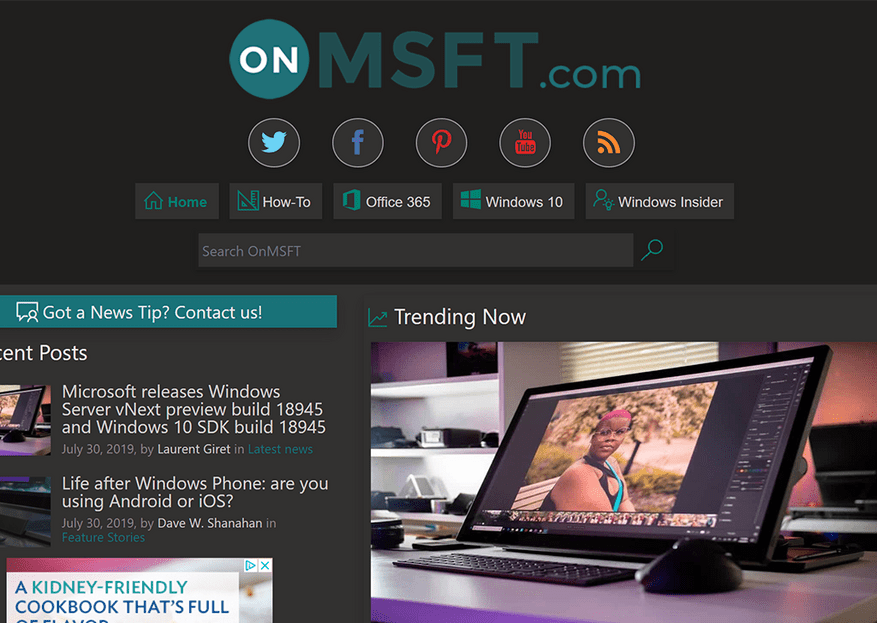Windows 10 pomohol priniesť súčasný trend ponúkania tmavého režimu v aplikáciách a webových stránkach. Či už používate tmavý režim na oddýchnutie očí, alebo čisto ako estetickú voľbu, možnosť vypnúť digitálne svetlá je niečo, čo Windows 10 poskytuje od začiatku.
Windows 10 predvolene používa svetlú tému pracovnej plochy, ktorá vykresľuje väčšinu povrchov v jasnej a čistej bielej. Ak chcete aktivovať tmavý režim, otvorte aplikáciu Nastavenia (klávesová skratka Win+I) a kliknite na Prispôsobenie > Farby. V časti „Vyberte si farbu“ kliknite na možnosť „Tmavý“.
Prípadne môžete vybrať možnosť „Vlastné“, ktorá vám umožní rozlišovať medzi používateľským rozhraním systému Windows a vašimi aplikáciami. Možnosť „predvolený režim systému Windows“ sa vzťahuje na prvky rozhrania systému Windows, ako je panel úloh a ponuka Štart. Voľba „predvolený režim aplikácie“ sa bude vzťahovať na aplikácie z obchodu Microsoft Store.
Rozhranie systému Windows a väčšina aplikácií z obchodu Microsoft Store, vrátane nastavení, sa okamžite prepnú do sýto čierneho vzhľadu. Windows 10 používa oveľa viac čiernej ako väčšina tmavých tém aplikácií a webových stránok, ktoré majú tendenciu uprednostňovať tmavú sivú.
Windows 10 teraz robí dobrú prácu pri aplikácii tmavého režimu v celom operačnom systéme. Uvidíte ho vybratý v Prieskumníkovi súborov, na povrchu rozhrania operačného systému a takmer vo všetkých aplikáciách a ovládacích prvkoch Microsoft Store. Nie je však schopný ovplyvniť aplikácie pre stolné počítače a veľkú väčšinu webových stránok.
Máme individuálnych sprievodcov nastavením niektorých z najpopulárnejších aplikácií na používanie vlastných tmavých režimov. Microsoft Office je obzvlášť významný desktopový balík, ktorý zahŕňa komplexnú podporu tmavých tém nezávisle od globálnych nastavení Windowsu. Mnoho ďalších aplikácií tretích strán, ako napríklad Chrome, Firefox, softvér Adobe a popredné textové editory, má možnosť tmavého motívu, ktorý je buď zahrnutý alebo dostupný v obchode s rozšíreniami.
Pokiaľ ide o webové stránky, vaše možnosti určuje ich vydavateľ.Mnoho popredných webových aplikácií, ako napríklad Microsoft Outlook.com, a niektoré blogy a spravodajské stránky teraz ponúkajú temnú tému. Umiestnenie nastavenia sa môže výrazne líšiť v závislosti od lokality a bude potrebné ju použiť pre jednotlivé lokality.
Vznikajúci webový štandard umožňuje webovým stránkam určiť, či ste vo svojom operačnom systéme vybrali svetlú alebo tmavú tému. Stránka si potom môže prispôsobiť svoju vlastnú tému. Používame ho tu na WindoQ, takže by ste mali sledovať, ako sa stránka prepína medzi svetlým a tmavým vzhľadom, keď prepínate „predvolený režim aplikácie“ v nastaveniach systému Windows 10. V priebehu budúceho roka môžete očakávať, že ďalšie stránky pridajú podporu pre túto funkciu a postupne premenia aplikáciu Nastavenia na jediné miesto, aby sa umožnil tmavý režim.